Το Windows 10 Build 17661 είναι διαθέσιμο στο Fast Ring
Η Microsoft κυκλοφορεί το Windows 10 Insider Preview Build 17650 από τον κλάδο "Redstone 5" στα Windows Insiders στο Fast Ring. Αυτή η έκδοση συνοδεύεται από μια σειρά από βελτιώσεις και νέες δυνατότητες.
Εδώ είναι τι νέο υπάρχει σε αυτήν την έκδοση.
Μια σύγχρονη εμπειρία snipping
Σήμερα κάνουμε το πρώτο βήμα προς τη σύγκλιση των εμπειριών αποκομμάτων. Η νέα μοντέρνα εμπειρία αποκοπής είναι εδώ για να σας βοηθήσει να καταγράψετε και να σχολιάσετε αβίαστα αυτό που βλέπετε στην οθόνη σας. Ενώ εργαζόμασταν σε αυτό, εξετάσαμε προσεκτικά όλα τα σχόλιά σας σχετικά με τη λήψη στιγμιότυπων οθόνης στα Windows – θα διαπιστώσετε ότι η ροή και τα εργαλεία είναι βελτιστοποιημένα για κοινή χρήση και για γρήγορη οπτική επικοινωνία με άλλους Ανετα.

Τι να περιμένετε μετά την ενημέρωση σε αυτήν την έκδοση:
Το Screen Sketch είναι πλέον μια εφαρμογή! Αρχικά εισήχθη ως μέρος του Windows Ink Workspace, έρχεται με μια ποικιλία πλεονεκτημάτων, συμπεριλαμβανομένου ότι τώρα μπορεί να ενημερωθεί μέσω του Microsoft Store, θα δείχνει τώρα επάνω στη λίστα όταν πατάτε το Alt + tab, μπορείτε να ορίσετε το μέγεθος του παραθύρου να είναι η προτίμησή σας, εάν σας αρέσει το multitasking, και υποστηρίζει ακόμη και πολλά παράθυρα (και καρτέλες, χάρη στο Σκηνικά!).
Το εύκολο κόψιμο είναι μόνο ένα βήμα μακριά. Ένα από τα πιο δυνατά πράγματα που ακούσαμε είναι ότι θέλετε να μπορείτε να αποκόψετε και να μοιραστείτε γρήγορα ένα στιγμιότυπο οθόνης και το κάνουμε πραγματικότητα! Το WIN + Shift + S θα εμφανίσει τώρα μια γραμμή εργαλείων αποκοπής - κόψτε ένα ορθογώνιο, κάτι λίγο πιο ελεύθερης μορφής ή σε πλήρη οθόνη και θα πάει κατευθείαν στο πρόχειρό σας. Εάν αυτό είναι το μόνο που χρειάζεστε, μπορείτε να το πάρετε από εκεί. Θέλετε περισσότερα, όμως; Αμέσως μετά τη λήψη ενός αποσπάσματος, θα λάβετε τώρα μια ειδοποίηση που θα μεταφέρει εσάς και το απόσπασμά σας στην εφαρμογή Screen Sketch όπου μπορείτε να σχολιάσετε και να μοιραστείτε!
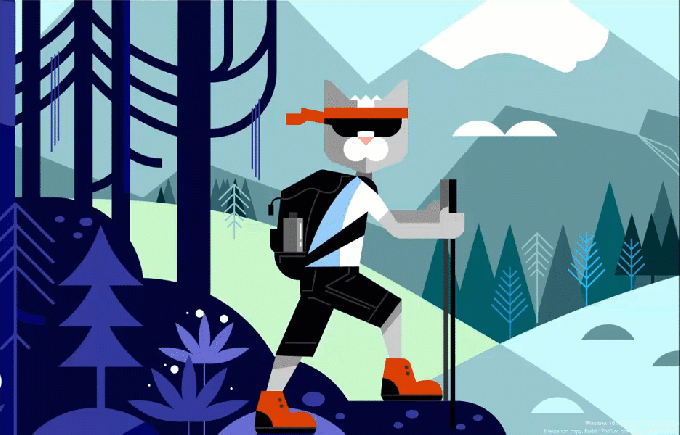
ALT-TEXT: Αμέσως μετά τη λήψη ενός αποσπάσματος, θα λάβετε τώρα μια ειδοποίηση που θα μεταφέρει εσάς και το απόσπασμά σας στην εφαρμογή Screen Sketch όπου μπορείτε να σχολιάσετε και να μοιραστείτε μαζί σας!
Αλλά περιμένετε, υπάρχουν περισσότερα! Είναι η συντόμευση πληκτρολογίου WIN + Shift + S πολύ μεγάλη για να την θυμάστε; Μάντεψε! Προσθέσαμε εύκολες επιλογές εισαγωγής για κάθε τρόπο εισαγωγής:
- Απλώς κάντε κλικ στο κουμπί της ουράς στυλό. Εάν διαθέτετε στυλό, μεταβείτε στις Ρυθμίσεις στυλό και μελανιού των Windows - θα διαπιστώσετε ότι το Screen Snipping είναι πλέον μια επιλογή για ένα μόνο κλικ. Αυτό θα σας εκκινήσει απευθείας στην εμπειρία αποκοπής:

- Πατήστε Εκτύπωση οθόνης. Το ακούσατε σωστά, μόνο ένα κουμπί! Δεν είναι ενεργοποιημένο από προεπιλογή - μεταβείτε στις Ρυθμίσεις πληκτρολογίου - θα δείτε μια νέα επιλογή που λέει "Χρησιμοποιήστε το πλήκτρο Print Screen για να ξεκινήσετε την απόσπαση οθόνης". Ανοίγοντας τις Ρυθμίσεις και αναζητώντας "εκτύπωση οθόνης" θα μεταφερθείτε στη σωστή σελίδα.
- Πατήστε το κουμπί γρήγορης δράσης στο Κέντρο ενεργειών. Ονομάζεται "Screen Snip" - θα πρέπει να υπάρχει αμέσως μόλις κάνετε αναβάθμιση, αλλά εάν όχι, μπορείτε πάντα να το ενεργοποιήσετε μέσω των Ρυθμίσεων Ειδοποιήσεων και Ενέργειες.
Αναζητούμε σχόλια! Πείτε μας τι θέλετε να δείτε στη συνέχεια μέσω του Κέντρου σχολίων κάτω Εφαρμογές > Σκίτσο οθόνης – απλώς κάντε κλικ στην έλλειψη στην εφαρμογή Screen Sketch και θα σας μεταφέρει κατευθείαν εκεί.
ΣΗΜΕΙΩΣΗ: Μετά την εγκατάσταση αυτής της έκδοσης, ελέγξτε τις ενημερώσεις της εφαρμογής Microsoft Store for Screen Sketch. Θα χρειαστείτε μια ενημερωμένη έκδοση για να λάβετε τη δυνατότητα περικοπής στιγμιότυπων οθόνης.
Συνέχεια του πειράματος Sets
Τις τελευταίες εβδομάδες, κάναμε το πείραμα Sets διαθέσιμο σε όλους τους Windows Insiders που έχουν επιλέξει το Skip Ahead. Τώρα που το Fast ring και το Skip Ahead συγχωνεύονται ξανά και θα λάβουν τις ίδιες εκδόσεις RS5, θα συνεχίσουμε με την ελεγχόμενη μελέτη όπως ακριβώς κάναμε τον Δεκέμβριο. Αυτό σημαίνει ότι δεν θα βλέπουν όλοι οι Insiders Sets. Τα άτομα που συμμετέχουν στο Skip Ahead που είχαν προηγουμένως Sets θα συνεχίσουν να έχουν Sets. Ωστόσο, σε αντίθεση με την ελεγχόμενη μελέτη που κάναμε τον Δεκέμβριο, η μεγάλη πλειοψηφία των Insiders στο Fast ring θα δει Sets και μια μικρότερη ομάδα όχι.
Πιο άπταιστη σχεδίαση: Παρουσιάζοντας το ακρυλικό στην προβολή εργασιών
Σας ακούσαμε ότι σας αρέσει το ακρυλικό! Μας αρέσει επίσης – όταν κάνετε ενημέρωση σε αυτήν την έκδοση, θα διαπιστώσετε ότι ολόκληρο το φόντο της Προβολής εργασιών έχει πλέον ένα απαλό θαμπό αποτέλεσμα.

Βελτιώσεις ασφαλείας των Windows
Το Κέντρο ασφαλείας του Windows Defender ονομάζεται πλέον Ασφάλεια των Windows. Μπορείτε ακόμα να μεταβείτε στην εφαρμογή με όλους τους συνηθισμένους τρόπους – απλώς ζητήστε από την Cortana να ανοίξει την Ασφάλεια των Windows ή να αλληλεπιδράσει με το εικονίδιο της γραμμής εργασιών. Η Ασφάλεια των Windows σάς επιτρέπει να διαχειρίζεστε όλες τις ανάγκες ασφαλείας σας, συμπεριλαμβανομένων των Windows Defender Antivirus και του Windows Defender Firewall.
Επίσης, φέρνουμε ορισμένες αλλαγές στον τρόπο με τον οποίο παρουσιάζουμε απειλές και ενέργειες που χρειάζονται την προσοχή σας και συνεχίζουμε να το βελτιώνουμε τους επόμενους μήνες.
Βελτιώσεις υποστήριξης εστίασης κατά το παιχνίδι
Τώρα η υποβοήθηση εστίασης θα ενεργοποιηθεί αυτόματα όταν παίζετε όποιος παιχνίδι σε πλήρη οθόνη. Όχι άλλες διακοπές όταν το συνθλίβετε. Αυτή η συμπεριφορά θα πρέπει να ενεργοποιείται αυτόματα, αλλά μπορείτε πάντα να το ελέγξετε μεταβαίνοντας στις Ρυθμίσεις > Σύστημα > Βοήθεια εστίασης και βεβαιώνοντας ότι είναι ενεργοποιημένος ο αυτόματος κανόνας "Όταν παίζω ένα παιχνίδι".
Συνέχιση της μετεγκατάστασης των ρυθμίσεων ήχου
Η ενοποίηση των εμπειριών των ρυθμίσεων αποτελεί διαρκή προτεραιότητα για εμάς. Ξεκινήσαμε τη δουλειά μας μεταφέροντας τις ρυθμίσεις ήχου στις Ρυθμίσεις με την ενημέρωση των Windows 10 Απριλίου 2018 και είμαστε στην ευχάριστη θέση να ανακοινώσουμε το επόμενο κομμάτι αυτού με τη σημερινή πτήση. Οι ιδιότητες της συσκευής έχουν πλέον ενσωματωθεί στις Ρυθμίσεις – απλώς κάντε κλικ στους συνδέσμους στις Ρυθμίσεις ήχου και θα βρείτε μια νέα σελίδα όπου μπορείτε να ονομάσετε τη συσκευή σας και να επιλέξετε τον προτιμώμενο χωρικό ήχο μορφή.
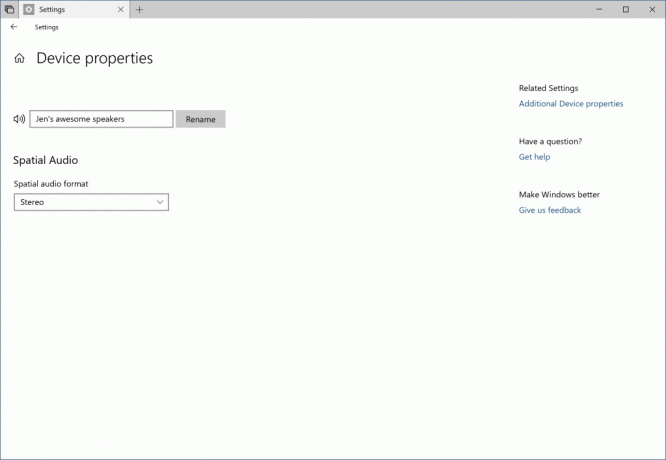
Πηγαίνοντας τα Microsoft Pinyin και Wubi IME στο επόμενο επίπεδο
Γράφετε στα Κινέζικα (Απλοποιημένα); Ενημερώνουμε το Microsoft Pinyin IME! Έχουμε επικεντρωθεί στην αντιμετώπιση των σχολίων απόδοσης, αξιοπιστίας και συμβατότητας. Θα παρατηρήσετε επίσης μια σειρά από άλλες βελτιώσεις, όπως:
Βελτιώσεις σχεδίασης – ένα νέο λογότυπο (για το Microsoft Pinyin IME), νέα γραμμή εργαλείων IME και υποστήριξη σκούρου θέματος!
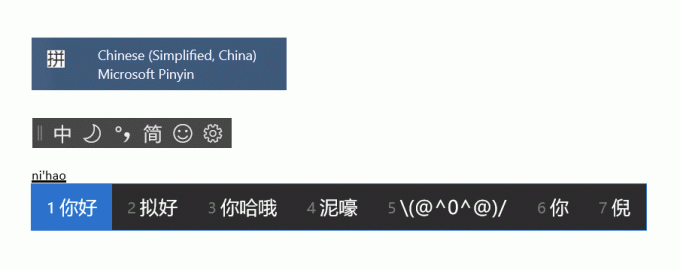
Ενημερωμένο μενού περιβάλλοντος. Προσθέσαμε μια δέσμη επιλογών στο μενού περιβάλλοντος της ένδειξης λειτουργίας IME στη γραμμή εργασιών, ώστε να έχετε γρήγορη πρόσβαση στα πράγματα που χρειάζεστε.

Το IME χρησιμοποιεί πλέον το ίδιο UX για εκφραστική είσοδο με άλλες γλώσσες. Μπορείτε να το εμφανίσετε κάνοντας κλικ στο κουμπί emoji στη γραμμή εργαλείων IME ή χρησιμοποιήστε τα πλήκτρα πρόσβασης του πίνακα Emoji (WIN + τελεία (.) ή WIN + ερωτηματικό (;)). Μπορείτε να περιηγηθείτε μεταξύ της εισαγωγής Emoji, Kaomoji και Συμβόλων όταν η ενεργή τοπική ρύθμιση είναι τα Κινεζικά (Απλοποιημένα).
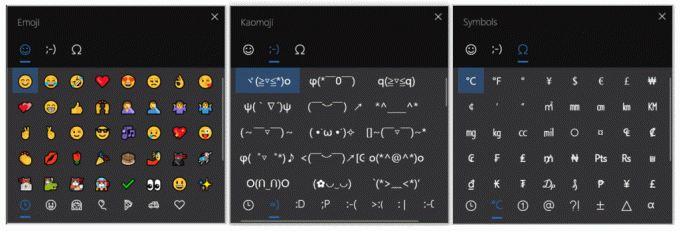
Θα θέλαμε να ακούσουμε τη γνώμη σας για αυτή τη νέα εμπειρία - αυτός ο σύνδεσμος θα σας μεταφέρει στο Feedback Hub όπου μπορείτε να μοιραστείτε τις σκέψεις σας.
Ανακοινώσαμε υποστήριξη για τη μορφή αρχείου εικόνας υψηλής απόδοσης (HEIF) στο Windows 10 Insider Preview Build 17623. Είμαστε στην ευχάριστη θέση να ανακοινώσουμε ότι στο build 17661 μπορείτε τώρα να περιστρέψετε εικόνες σε μορφή HEIF στην Εξερεύνηση αρχείων και να επεξεργαστείτε μεταδεδομένα, όπως "Ημερομηνία λήψης".
Η νέα λειτουργικότητα απαιτεί την πιο πρόσφατη έκδοση του πακέτου HEIF. Η πιο πρόσφατη έκδοση θα εγκατασταθεί αυτόματα στο Store. Εάν οι αυτόματες ενημερώσεις είναι απενεργοποιημένες, μπορείτε να κάνετε λήψη του πακέτου HEIF με μη αυτόματο τρόπο χρησιμοποιώντας αυτός ο σύνδεσμος.
Τα αρχεία HEIF χρησιμοποιούν τον κωδικοποιητή βίντεο HEVC για να συμπιέσουν την εικόνα στο μισό περίπου μέγεθος του JPEG. Εάν ο υπολογιστής σας με Windows δεν διαθέτει ήδη τον κωδικοποιητή βίντεο HEVC, μπορείτε να τον αγοράσετε από το Windows Store χρησιμοποιώντας αυτός ο σύνδεσμος.
Για να περιστρέψετε ένα αρχείο εικόνας HEIF, απλώς κάντε δεξί κλικ σε αυτό στην Εξερεύνηση αρχείων και επιλέξτε «Περιστροφή δεξιά» ή «Περιστροφή αριστερά» από το μενού. Η "Ημερομηνία λήψης" και άλλες ιδιότητες μπορούν να επεξεργαστούν κάνοντας κλικ στις "Ιδιότητες" και επιλέγοντας την καρτέλα "Λεπτομέρειες".
Μείνετε συντονισμένοι για πρόσθετες λειτουργίες που σχετίζονται με τη μορφή αρχείου HEIF σε μελλοντικές εκδόσεις Windows 10 Insider Preview!

- Έχουμε κάνει ορισμένες βελτιώσεις στον τρόπο με τον οποίο ο Αφηγητής επικοινωνεί τη χρήση των συνόλων - για παράδειγμα, Αφηγητής θα σας ενημερώνει τώρα για τις καρτέλες διαβάζοντας πληροφορίες όπως η καρτέλα # N του M καθώς ανοίγετε και μετακινείστε μεταξύ καρτέλες. Εάν είστε χρήστης του Αφηγητή, αφιερώστε λίγο χρόνο για να δοκιμάσετε τα Sets με τη σημερινή έκδοση και μοιραστείτε τα σχόλιά σας σχετικά με την εμπειρία.
- Όταν κάνετε καθαρή εγκατάσταση ή ανανέωση υπολογιστή, θα διαπιστώσετε ότι η Out of Box Experience για τη ρύθμιση του υπολογιστή σας περιλαμβάνει πλέον μια σελίδα για την ενεργοποίηση του συγχρονισμού ιστορικού δραστηριότητας, η οποία θα σας βοηθήσει να συνεχίσετε αυτό που κάνατε, ακόμα και όταν αλλάζετε συσκευές.
- Προσαρμόσαμε τον τρόπο πρόσβασης στους τόνους δέρματος στο πλαίσιο Emoji – θα βλέπετε τώρα μια σειρά χρωμάτων τόνου δέρματος για να επιλέξετε από το πότε εμφανίζονται τα emoji των ατόμων.
- Διορθώσαμε ένα πρόβλημα όπου η χρήση των πλήκτρων με τα βέλη και τα πλήκτρα Page Up / Page Down δεν λειτούργησε για την κύλιση ιστοσελίδων στον Microsoft Edge.
- Διορθώσαμε ένα πρόβλημα που είχε ως αποτέλεσμα ο κέρσορας του ποντικιού να γίνεται αόρατος όταν τοποθετείται πάνω από ορισμένα στοιχεία διεπαφής χρήστη και πεδία κειμένου στις δύο τελευταίες πτήσεις.
- Διορθώσαμε ένα πρόβλημα που είχε ως αποτέλεσμα ο κέρσορας του ποντικιού να μην κινείται σωστά στις δύο τελευταίες πτήσεις.
- Διορθώσαμε ένα πρόβλημα που είχε ως αποτέλεσμα να μην εμφανίζεται η Γραμμή Παιχνιδιού για ορισμένους Insiders αφού πατήσετε το πλήκτρο WIN+G.
- Όταν τοποθετείτε το δείκτη του ποντικιού πάνω από το εικονίδιο των Windows στη γραμμή εργασιών, θα εμφανιστεί τώρα μια επεξήγηση εργαλείου για Έναρξη.
- Ενημερώσαμε τη σχεδίαση του πίνακα χειρογράφου, έτσι ώστε το κουμπί διαγραφής να είναι πλέον κουμπί ανώτατου επιπέδου. Το κουμπί αλλαγής γλώσσας βρίσκεται τώρα στο μενού «…».
- Αν μεταβείτε στις Ρυθμίσεις στυλό και μελανιού Windows, θα βρείτε μια νέα επιλογή που επιτρέπει στο στυλό σας να συμπεριφέρεται σαν ποντίκι αντί να κάνει κύλιση ή μετατόπιση στην οθόνη.
- Ορισμένες ειδοποιήσεις από το Action Center ενδέχεται να προκαλέσουν τακτικά σφάλματα του Explorer.exe. Εργαζόμαστε για να το διορθώσουμε στην επόμενη πτήση.
- Το VPN ενδέχεται να μην λειτουργεί μετά την ενημέρωση σε αυτήν την έκδοση. Για να λειτουργήσει ξανά το VPN, διαγράψτε τους καταλόγους %ProgramData%\Microsoft\Network\Connections\pbk*. Ελέγξτε εάν το προφίλ VPN που χρειάζεστε εμφανίζεται ήδη και αν όχι, εγκαταστήστε ξανά την κατάλληλη εφαρμογή πελάτη VPN που χρειάζεστε.
- Μετά την ενημέρωση σε αυτήν την έκδοση και την εγκατάσταση των πιο πρόσφατων ενημερώσεων εφαρμογών από το Microsoft Store, όταν συνδέεστε σε πρόσθετους λογαριασμούς χρηστών στον υπολογιστή, ενδέχεται να λείπουν εφαρμογές. Μπορείτε να εκτελέσετε την ακόλουθη δέσμη ενεργειών PowerShell όταν είστε συνδεδεμένοι σε χρήστες που λείπουν εφαρμογές στον υπολογιστή σας για να διορθώσετε το πρόβλημα: Get-AppXPackage *WindowsStore* -AllUsers | Foreach {Add-AppxPackage -DisableDevelopmentMode -Register "$($_.InstallLocation)\AppXManifest.xml"}
- Κατά την επαναφορά από την κατάσταση αναστολής λειτουργίας, η επιφάνεια εργασίας μπορεί να είναι ορατή στιγμιαία πριν εμφανιστεί η οθόνη κλειδώματος όπως αναμένεται.
- Όταν ο χρήστης του Movies & TV αρνείται την πρόσβαση στη βιβλιοθήκη βίντεο του (μέσω της ενότητας "Να επιτρέπεται στις Ταινίες και η τηλεόραση να έχουν πρόσβαση στη βιβλιοθήκη βίντεό σας;" αναδυόμενο παράθυρο ή μέσω των ρυθμίσεων απορρήτου των Windows), η λειτουργία Ταινίες & TV διακόπτεται όταν ο χρήστης μεταβαίνει στην καρτέλα "Προσωπικά".
- Γνωρίζουμε ένα πρόβλημα που κάνει τον Αφηγητή να διαβάζει επιπλέον κείμενο κατά την κλήση του Alt + Tab και εργαζόμαστε για μια επιδιόρθωση.
- Εάν ολοκληρώσετε τη ρύθμιση για ένα σετ μικροφώνου-ακουστικού μεικτής πραγματικότητας των Windows σε αυτήν την έκδοση, τα ακουστικά θα παραμείνουν μαύρα έως ότου αποσυνδεθούν και επανασυνδεθούν στον υπολογιστή.
- Το Sets UX για εφαρμογές γραφείου Office Win32 δεν είναι οριστικό. Η εμπειρία θα βελτιωθεί με την πάροδο του χρόνου με βάση τα σχόλια.
- Το επάνω μέρος ορισμένων παραθύρων εφαρμογών επιτραπέζιου υπολογιστή Win32 μπορεί να εμφανίζεται ελαφρώς κάτω από τη γραμμή καρτελών όταν δημιουργείται μεγιστοποιημένο. Για να επιλύσετε το πρόβλημα, επαναφέρετε και μεγιστοποιήστε ξανά το παράθυρο.
- Το κλείσιμο μιας καρτέλας μπορεί μερικές φορές να ελαχιστοποιήσει ολόκληρο το σύνολο.
- Τα παράθυρα με πλακάκια και διαδοχικά παράθυρα, συμπεριλαμβανομένων λειτουργιών όπως η "Προβολή δίπλα δίπλα" στο Word, δεν θα λειτουργούν για ανενεργές καρτέλες.
- Το παράθυρο του Office Visual Basic Editor θα είναι αυτήν τη στιγμή καρτέλα, αλλά δεν πρόκειται να υπάρχει στο μέλλον.
- Το άνοιγμα ενός εγγράφου του Office ενώ η ίδια εφαρμογή έχει ανοιχτό ένα υπάρχον έγγραφο μπορεί να προκαλέσει ακούσια εναλλαγή στο τελευταίο ενεργό έγγραφο. Αυτό θα συμβεί επίσης όταν κλείνουμε ένα φύλλο στο Excel ενώ άλλα φύλλα παραμένουν ανοιχτά.
- Κάνοντας δεξί κλικ σε μια καρτέλα στα Sets δεν θα εμφανιστεί ένα μενού περιβάλλοντος σε αυτήν την έκδοση.
- Τα τοπικά αρχεία ή τα αρχεία cloud που δεν ανήκουν στη Microsoft δεν θα αποκατασταθούν αυτόματα και δεν θα δοθεί κανένα μήνυμα σφάλματος που να ειδοποιεί τον χρήστη σχετικά με αυτό το γεγονός.
Επισκόπηση απορρήτου
Αυτός ο ιστότοπος χρησιμοποιεί cookies για να βελτιώσει την εμπειρία σας κατά την πλοήγηση στον ιστότοπο. Από αυτά τα cookies, τα cookies που κατηγοριοποιούνται ως απαραίτητα αποθηκεύονται στο πρόγραμμα περιήγησής σας καθώς είναι απαραίτητα για τη λειτουργία των βασικών λειτουργιών του ιστότοπου. Χρησιμοποιούμε επίσης cookies τρίτων που μας βοηθούν να αναλύσουμε και να κατανοήσουμε πώς χρησιμοποιείτε αυτόν τον ιστότοπο. Αυτά τα cookies θα αποθηκευτούν στο πρόγραμμα περιήγησής σας μόνο με τη συγκατάθεσή σας. Έχετε επίσης την επιλογή να εξαιρεθείτε από αυτά τα cookies. Ωστόσο, η εξαίρεση από ορισμένα από αυτά τα cookie μπορεί να επηρεάσει την εμπειρία περιήγησής σας.

